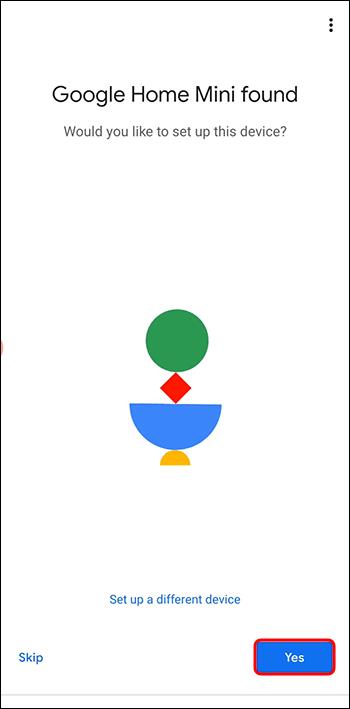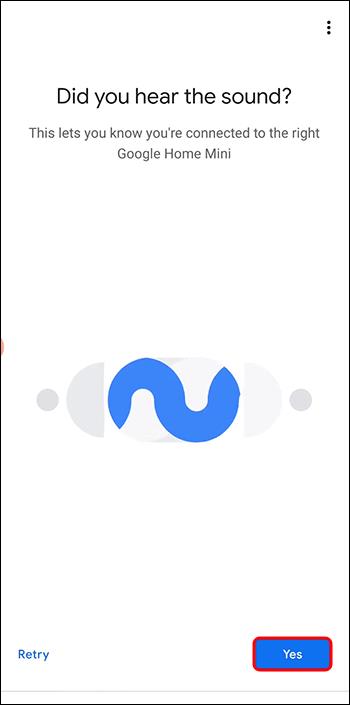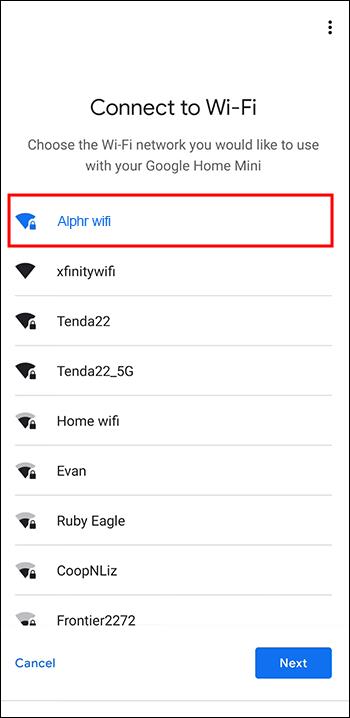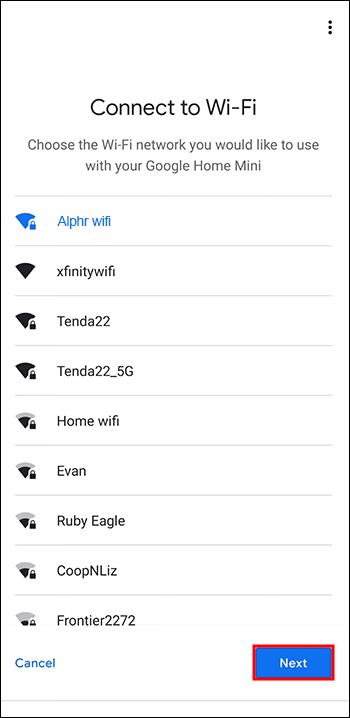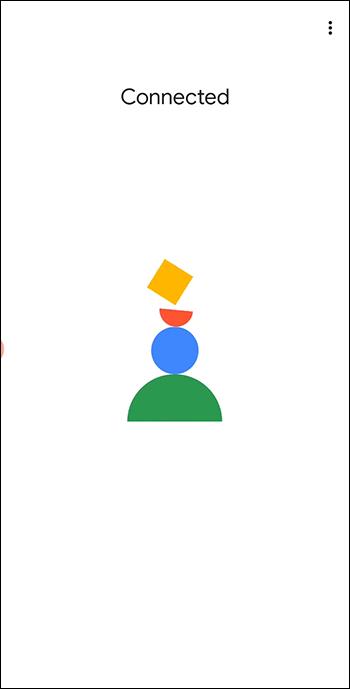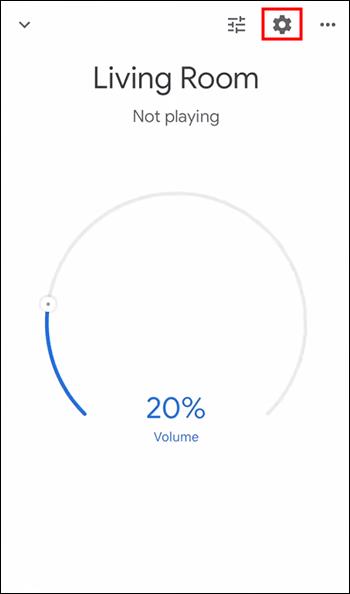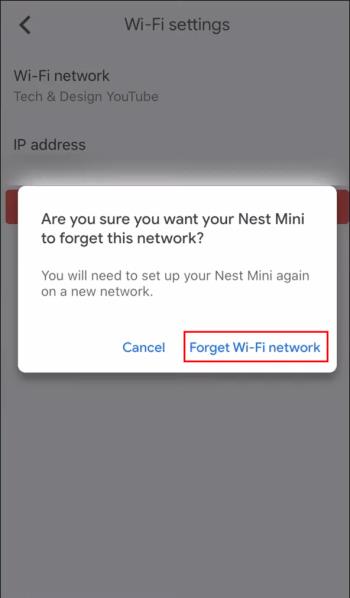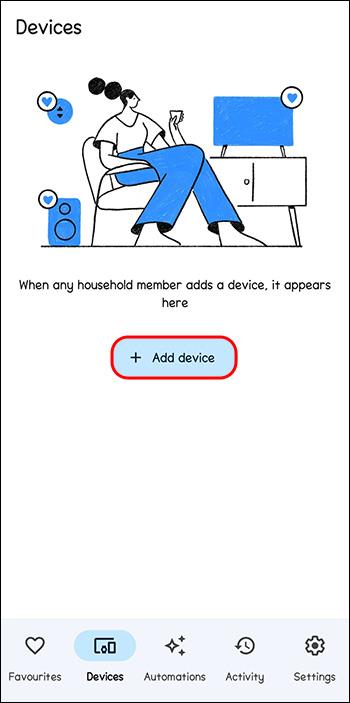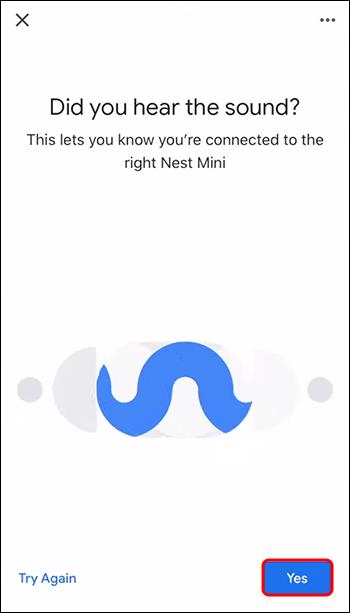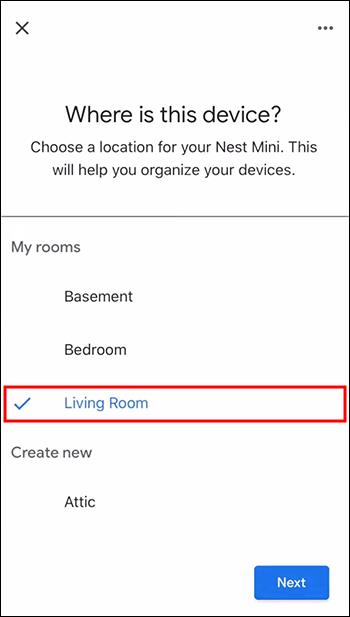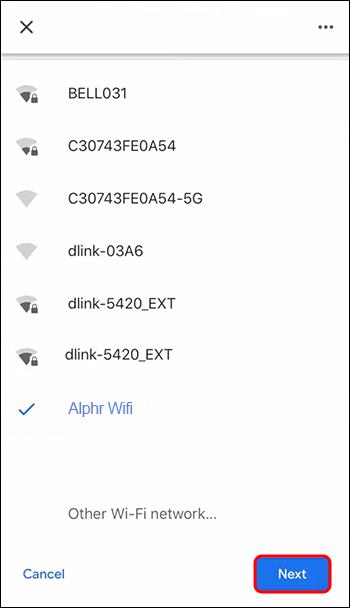Da biste koristili svoj Google Home uređaj, morat ćete ga povezati s internetom. Većina ljudi odlučuje spojiti ga na Wi-Fi u svojim domovima. Srećom, ovo je relativno jednostavan proces.

Ovaj članak će objasniti kako povezati Google Home na Wi-Fi.
Povežite Google Home s Wi-Fi mrežom
"Google Home" može se odnositi na određeni uređaj kao što je Google mini ili na cijelu liniju Google Home proizvoda. Koji god Google Home uređaj povezujete, slijedite ove korake da biste ga povezali na Wi-Fi:
- Otvorite aplikaciju Google Home na svom mobilnom uređaju i odaberite ili unesite povezani Google račun.

- Kada aplikacija pronađe uređaj s kojim se želite povezati, dodirnite "Da".
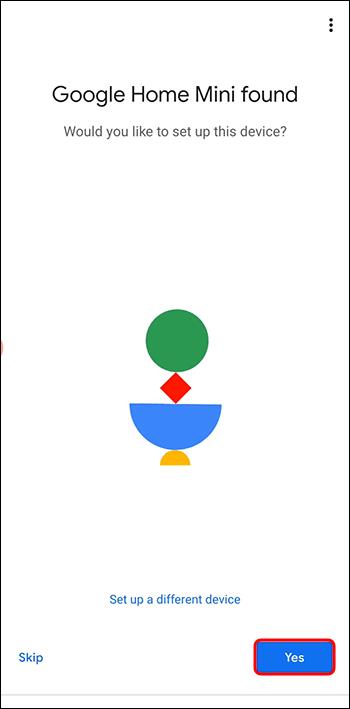
- Google Home uređaj će proizvesti zvuk za provjeru zvuka. Dodirnite "Da" kada čujete zvuk za potvrdu.
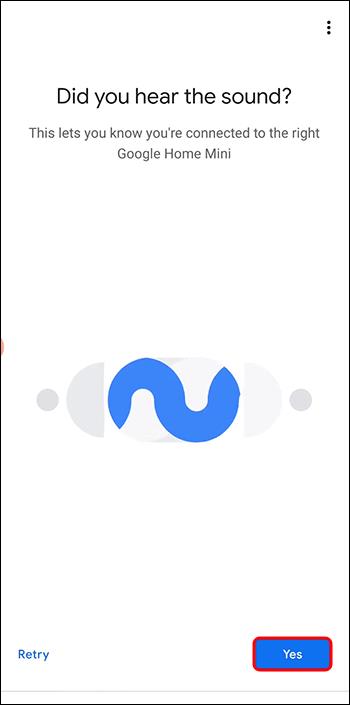
- Odaberite Wi-Fi mrežu koju želite koristiti za svoj Google Home uređaj.
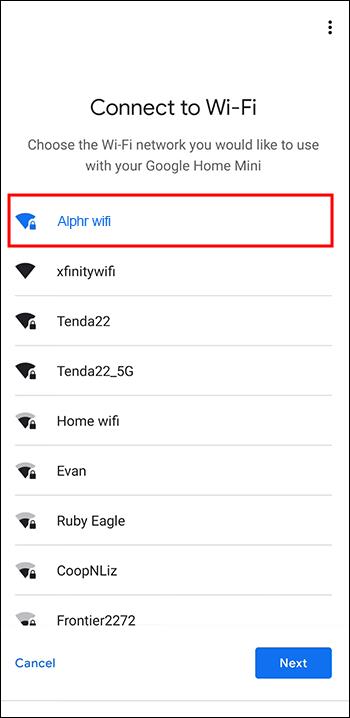
- Dodirnite "Poveži se".
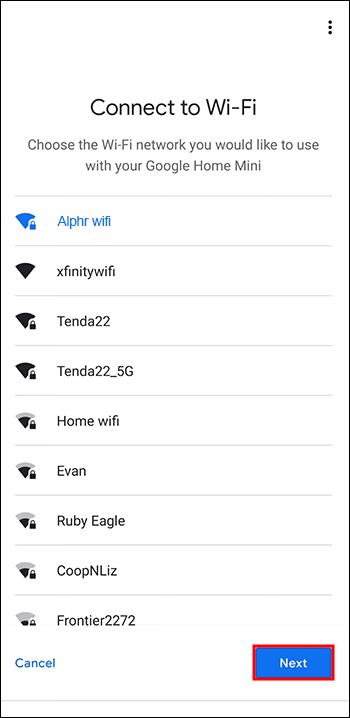
- Google Home bi sada trebao biti povezan.
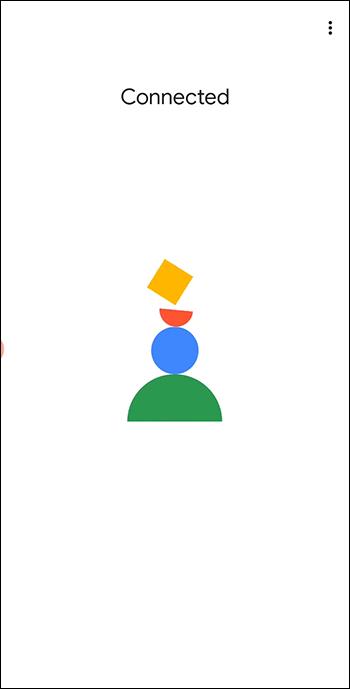
Ovo bi trebalo dovršiti postupak povezivanja vašeg Google uređaja s kućnim internetom. Isprobajte tako da zatražite od Google Homea da vam da vremensku prognozu ili doba dana.
Promjena Google Home Wi-Fi
Nakon što postavite Wi-Fi, vaš bi Google uređaj trebao raditi glatko. Ako se vaš Wi-Fi promijeni i trebate ponovno postaviti uređaj, slijedite ove korake:
- Otvorite aplikaciju Google Home i pronađite uređaj s kojim želite raditi.

- Dodirnite uređaj i odaberite "Postavke".
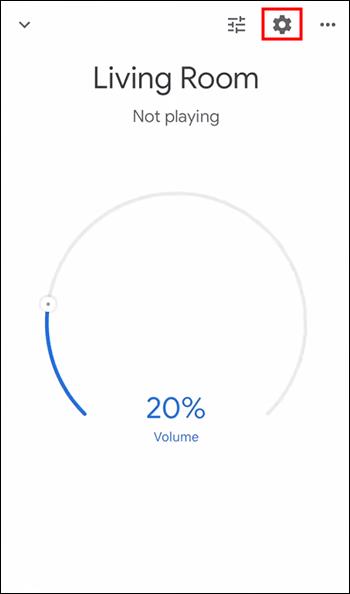
- Pomaknite se prema dolje kako biste pronašli "Postavke uređaja" i dodirnite "Wi-Fi".
- Odaberite "Zaboravi ovu mrežu". Uvijek možete kasnije dodati mrežu kao vezu ako je potrebno. Potvrdite pritiskom na “Zaboravi ponovno Wi-Fi mrežu.
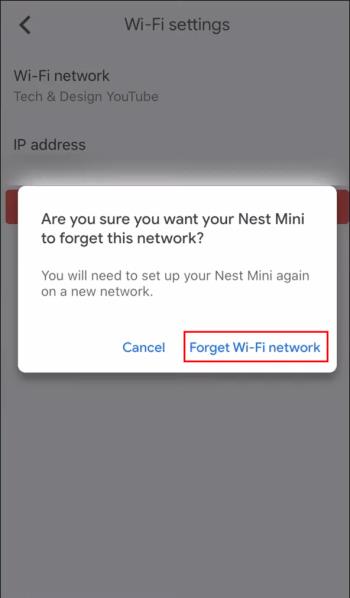
- Odaberite "Dodaj uređaj".
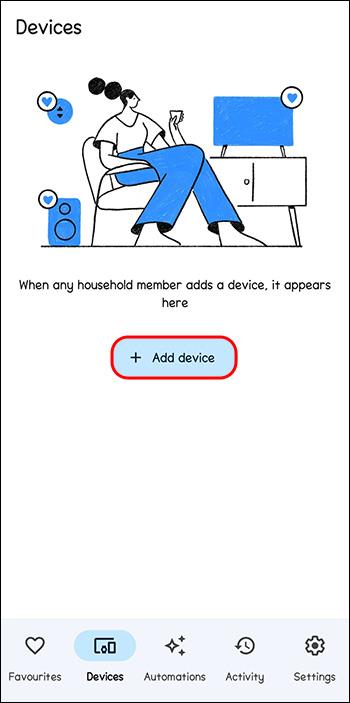
- Slijedite upute za odabir Google Home uređaja. Kada čujete zvuk, dodirnite "Da".
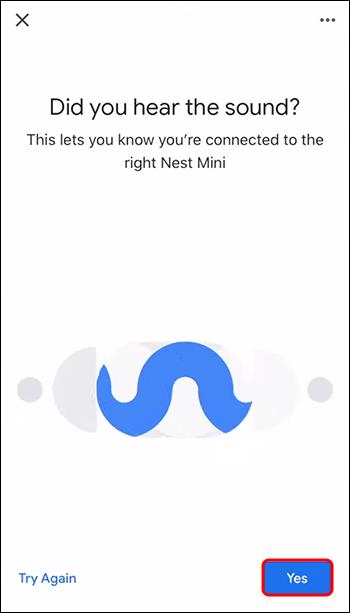
- Odaberite lokaciju svog Google Home zvučnika. (Na primjer, "Dnevna soba.")
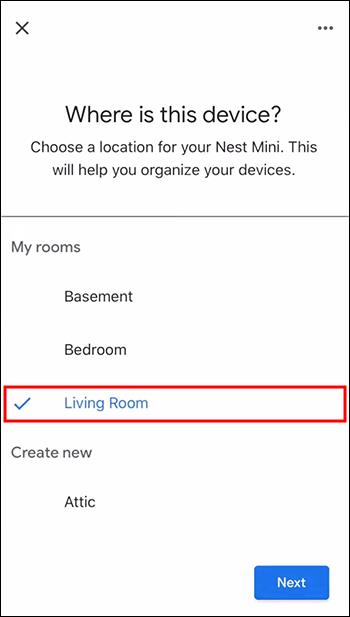
- Na popisu Wi-Fi mreža odaberite novu mrežu. Odaberite "Dalje". Ako je vaš Wi-Fi šifriran lozinkom, unesite mrežnu lozinku. Dodirnite "Poveži se".
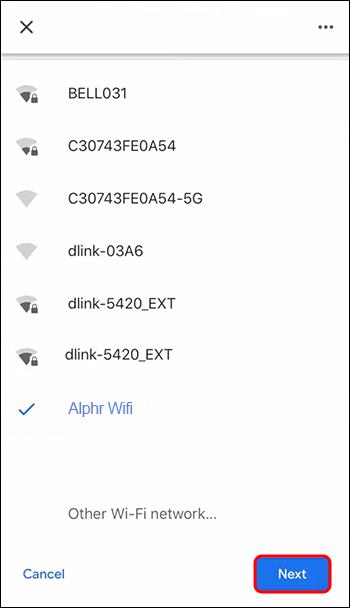
Trebala bi se prikazati poruka koja označava uspješnu vezu ako ste uspješno promijenili Wi-Fi.
Pomoću ovih uputa možete postaviti bilo koji Google Home uređaj i premjestiti ga ako vam to ikada zatreba.
Rješavanje problema vaše Google Home veze s Wi-Fi mrežom
Ponekad se Google Home jednostavno ne može spojiti na vaš Wi-Fi. Evo nekoliko savjeta za rješavanje problema koje treba razmotriti:
- Provjerite imate li ispravnu lozinku za Wi-Fi. Pokušajte spojiti drugi uređaj kako biste bili sigurni da je lozinka ispravna.
- Provjerite treba li Google Home zvučnik biti bliže vašem usmjerivaču. Ako je uređaj predaleko od Wi-Fi izvora, možda se neće povezati.
- Ometa li nešto vaš signal? Provjerite smeta li druga bežična elektronika.
- Ponovno pokrenite usmjerivač i modem. Često će ponovno pokretanje sustava riješiti sve nedostatke.
- U krajnjem slučaju možete vratiti Google Home na tvorničke postavke. Da biste to učinili, pritisnite i držite gumb na dnu zvučnika oko 15 sekundi.
Ako nijedan od ovih popravaka ne uspije, pokušajte ponovno s koracima postavljanja ili posjetite web-stranicu Google Home i pogledajte odjeljak Pomoć.
Što Google Home može raditi dok nije povezan s internetom?
Iako Google Home uređaji trebaju internetsku vezu za obavljanje većine svojih funkcija, još uvijek postoji nekoliko stvari koje mogu učiniti bez Wi-Fi-ja. Možete ih povezati s mobilnim uređajima putem Bluetootha i koristiti ih kao zvučnike, na primjer. Možete reproducirati glazbu s telefona ili slušati video s Bluetooth uređaja. Sve druge funkcije zahtijevaju internetsku vezu.
Što učiniti ako izbrišete aplikaciju
Ako slučajno izbrišete aplikaciju Google Home s mobilnog uređaja, nemojte paničariti. Iako ovo pokreće vaše Google Home uređaje poput daljinskog upravljača, možete ga oporaviti bez puno napora. Jednostavno ponovno instalirajte aplikaciju i možete je ponovo povezati sa svojim telefonom ili tabletom. Ako izgubite uređaj povezan s vašim Google uređajima, možete zamijeniti taj uređaj kao onaj koji pokreće vaš Google Home.
Provjerite je li vaš Wi-Fi dovoljno jak
Jedan važan aspekt vašeg Google Home iskustva je dovoljno jak signal da ne prekida vašu vezu. Srećom, postoji jednostavan način da testirate svoj Wi-Fi kako biste provjerili njegovu snagu. Ovdje možete provesti test snage . Ako ustanovite da vaša mreža nije jaka koliko biste željeli, možda biste trebali provjeriti Nest Wi-Fi kako biste poboljšali snagu signala.
Google Home uređaji
Sada kada znate kako povezati Google Home s Wi-Fi mrežom, koje opcije postoje za Google Home uređaje?
- Sengled Smart Wi-Fi LED svjetla. Kada se udobno smjestite u svojoj stolici i želite uključiti ili isključiti svjetla bez pomicanja, odgovor su pametna svjetla kompatibilna s Googleom. Google Home također može automatski uključiti ili isključiti svjetla na tajmeru, čak i ako niste kod kuće.
- iRobot S9+ 9550 Wi-Fi povezan robot usisivač. Robot usisavač može pomesti vašu kuću, štedeći sate rada. Uz usisivač povezan s Google Homeom, možete programirati njegov raspored i upravljati njime glasovnom naredbom. Ovaj model se također sam prazni za dodatni bonus.
- Bosch Connected Control Wi-Fi termostat. Uz Google Home, ovaj termostat može nadzirati i kontrolirati temperaturu u vašem domu na licu mjesta i daljinski. Nema više odlaska na odmor samo da biste shvatili da ste ostavili klima uređaj uključen. Ovo je također kompatibilno s bilo kojim odvlaživačem zraka ili ovlaživačem zraka koji želite dodati svom sustavu.
- Roku Streambar Pro. Google Home može se upariti s mnogo različitih zvučnika za kontrolu bez napora i odličan zvuk. Ovaj zvučnik može automatski smanjiti glasnoću glasnih reklama i optimizirati zvuk za različite postavke. Također se povezuje sa slušalicama koje su uključene za privatno iskustvo slušanja.
- D-Link Full HD Pan and Tilt Pro Wi-Fi kamera. Sigurnost je jedan od najpopularnijih razloga za ugradnju pametnog sustava u vaš dom. Bez obzira nadzirate li dječju sobu ili držite na oku svoja ulazna vrata, pametna kamera može vam pružiti mir. Programirajte kameru da gleda u određeno vrijeme, uključite je i isključite daljinski putem mobilnog uređaja ili je postavite da vas alarmira na svaki ljudski pokret. Uz noćni vid i pogled od 360 stupnjeva, s ovom pametnom kamerom ništa nećete propustiti.
Google Home
Kada dobijete novi Google Home uređaj koji želite koristiti, vaš prvi prirodni korak bit će da ga povežete s Wi-Fi mrežom. Nakon što naučite postupak, moći ćete bez problema povezati sve Google Home uređaje ili promijeniti Wi-Fi mreže prema potrebi.
Jeste li ikada povezali Google Home uređaj na Wi-Fi? Jeste li koristili neki od savjeta i trikova navedenih u ovom članku? Javite nam u odjeljku za komentare ispod.